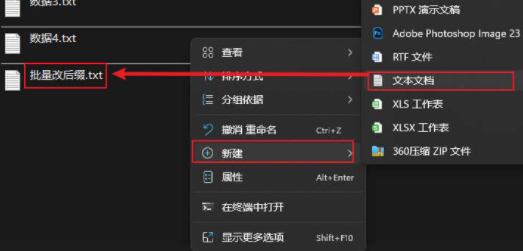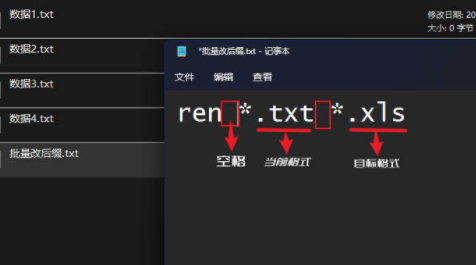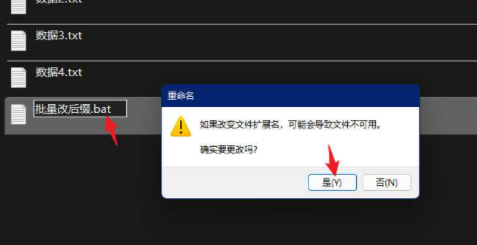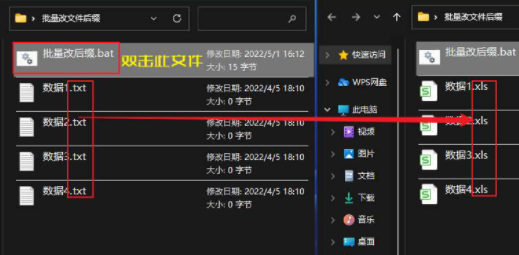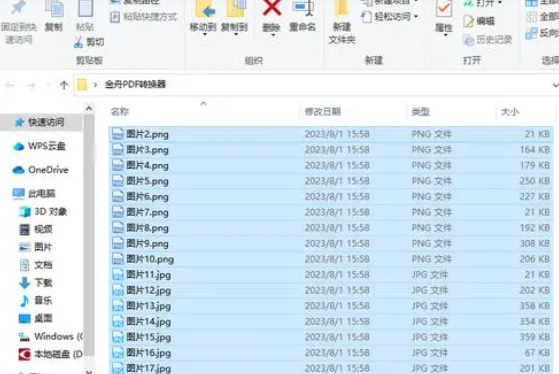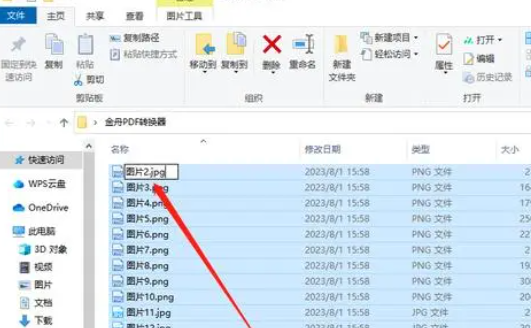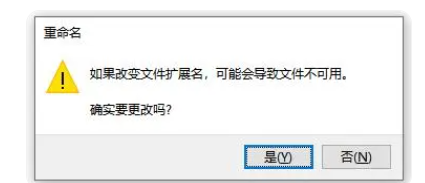win10系统如何批量修改文件后缀名?
有些小伙伴可能需要用电脑改文件后缀名,但是不知道在 Windows 10 上怎么批量改。别担心,今天我们就来教大家两种方法,让你们轻松搞定!赶紧跟着我们的教程一起来试试吧!
win10批量修改文件后缀名教程
方法一:
1、在你要改的文件夹里面,新建一个文本文档。
2、打开英文输入法,在里面输入【ren空格星号点xls空格星号点txt】。
3、然后保存这个文档,再把这个文档的后缀名字改成bat。
4、然后双击运行这个bat文件就可以了。
方法二:
1、选中所有你要批量修改的文件。
2、按下F2,然后进行修改。
3、系统会提示是否需要修改,点击确定就可以了。
相关文章
- win10怎么增加管理员权限?win10系统提升管理员权限教程
- win10玩地下城帧率低怎么办?win10系统玩dnf帧率低解决方法
- win10蓝牙怎么搜索设备?win10系统蓝牙搜索设备操作方法
- win10如何清理删除更新文件?win10系统更新文件清理方法
- win10系统如何解除磁盘保护?win10系统解除磁盘保护方法
- win10系统传递优化怎么关闭?win10关闭传递优化功能操作方法
- win10系统开始菜单没有所有程序怎么恢复?
- win10系统删除文件夹提示需要管理员权限怎么解决?
- win10系统网页没有声音怎么办?win10网页无法播放声音解决方法
- win10怎么修改系统语言?win10系统修改语言设置方法
- win10打印服务自动停止怎么办?win10打印服务自动停止解决方法
- win10系统如何设置个人键入?win10开启个人键入功能方法
- win10系统怎么打开xbox游戏模式?
- win10系统启动修复错误怎么办?win10启动修复错误解决方法
- win10系统怎么修改显卡赫兹?win10修改显卡赫兹操作方法
- win10系统explorer.exe无响应桌面卡死如何解决?